Kuidas iPhone'i abil Apple TV-d YouTube'i vaadata
Apple TV-l on spetsiaalne YouTube'i kanal, kus saate videoid valida ja vaadata. Kuid Apple TV-puldiga tippimine võib olla keeruline ja võib-olla olete oma iPhone'ist leidnud video, mida on Apple TV YouTube'i kanali kaudu keeruline leida.
Üks alternatiivne viis Apple TV-s YouTube'i vaatamiseks on teie iPhone'i kaudu, mis saab AirPlay kaudu ühenduse luua Apple TV-ga. Kõik, mida vajate, on teie iPhone'is spetsiaalne YouTube'i rakendus ja WiFi-võrk, millega mõlemad teie iPhone ja Apple TV on ühendatud.
Juhtige oma iPhone 6 abil Apple TV-s YouTube'i
Selle artikli sammud kirjutati, kasutades iOS 8-s iPhone 6 Plussi. Need toimingud eeldavad, et teie iPhone'i on installitud YouTube'i rakendus. Kui ei, siis see artikkel näitab teile, kuidas seda saada.
Pange tähele, et selle toimimiseks peab teie iPhone olema ühendatud sama võrguga kui teie Apple TV. See artikkel näitab teile, kuidas teada saada, kas teie iPhone on ühendatud WiFi või mobiilsidevõrguga.
1. samm: veenduge, et teie Apple TV oleks sisse lülitatud ja et teie teler oleks lülitatud sisendkanalile, millega Apple TV on ühendatud.
2. samm: avage oma iPhone'is YouTube'i rakendus.

3. samm: leidke video, mida soovite vaadata.
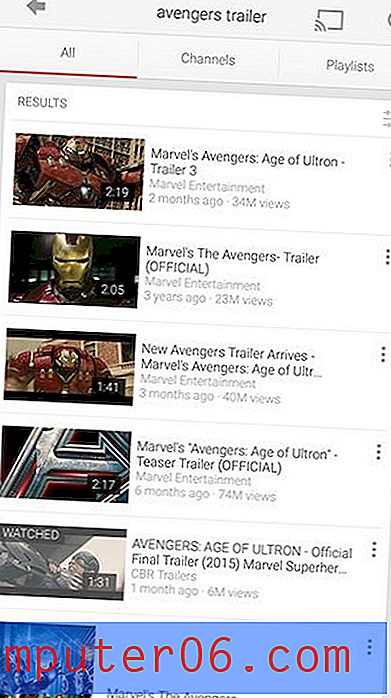
4. samm: juhtnuppude menüü kuvamiseks puudutage üks kord videot, seejärel koputage video paremas alanurgas ekraaniikooni.
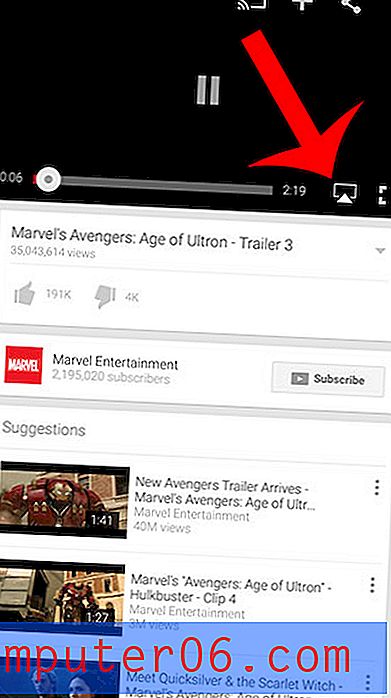
5. samm: valige ekraani allservast suvand Apple TV .
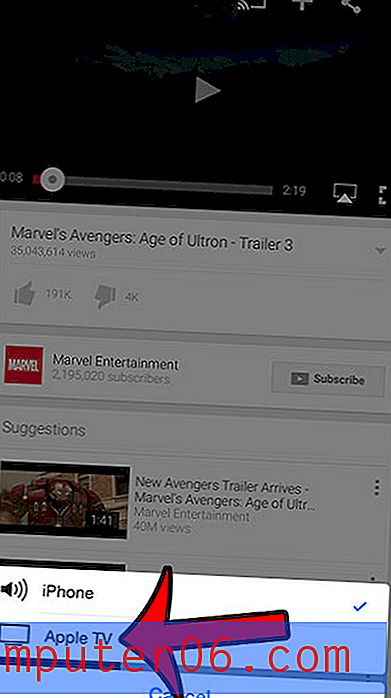
Pange tähele, et ekraaniikoon on sinine, kui videot esitatakse Apple TV kaudu. Kui te ei soovi enam Apple TV-s YouTube'i vaadata, võite seda ekraani ikooni uuesti koputada ja valida iPhone'i valiku.
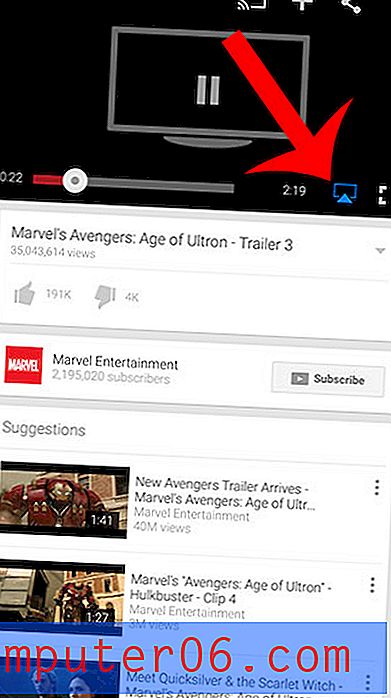
AirPlay saab ka välja või sisse lülitada, pühkides ekraani alumisest servast üles, kui olete oma avaekraanil, ja koputades seejärel nuppu AirPlay .
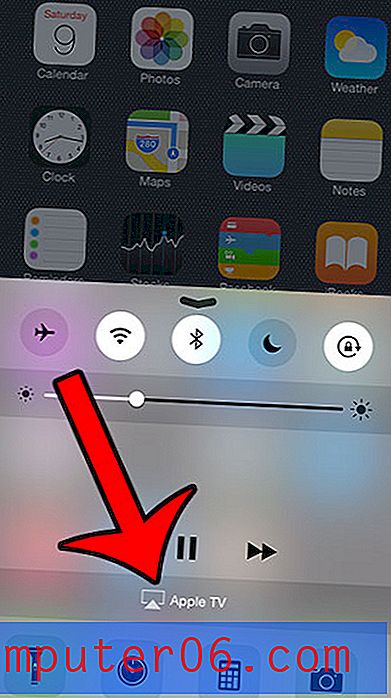
Seejärel saate valida, kas soovite sisu vaadata oma iPhone'is või Apple TV-s.
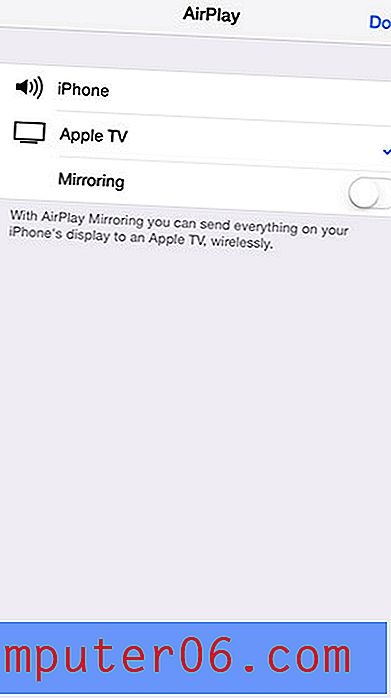
Kas teil on Spotify konto, mida olete proovinud oma Apple TV-ga kasutada? See artikkel näitab teile, kuidas seda AirPlay kaudu teha.



